گاهی مواقع هنگام گرفتن عکس با دوربین ممکنه عکس شما کمی اعوجاج پیدا کنه. برای رفع این مشکل از فیلتر Lens Correction استفاده می کنیم.

این ابزار در نرم افزار فتوشاپ اعوجاجی (distoration) که به خاطر نقص لنز دوربین عکاسی شما بوجود میاد رو،،، از بین میبره . این ابزار واقعا قدرتمنده. مشکلاتی مثل Barrel distortion و Pincushion distortion و Chromatic aberration و Vignetting ،،،، رو ، این فیلتر حل میکنه.
Barrel distoration ، اعوجاج اون به این شکل هست .
و Pincushion distoraion اعوجاج اون به این شکل هست 
این رو هم بگم این خاصیت از ورژن cs2 به نرم افزار فتوشاپ اضافه شد. در پست معرفی نرم افزار فتوشاپ در مورد تغییرات کمی صحبت کردم.
با یک مثال با کاربرد این فیلتر آشنا خواهید شد.
قدم اول : عکس زیر رو در نرم افزار فتوشاپ باز کنید. البته خود عکس با کیفیت بالا رو از اینجا دانلود کنید.

قدم دوم : به منوی Filter رفته و گزینه Lens Correction را کلیک کنید.
قدم سوم : در پنجره ای که براتون باز میشه تیک گزینه show grids رو بزنید 
از اسمش که مشخصه gird ، یعنی راهنما...به ما راهنمایی میکنن که راحت تر بتونیم اون اعوجاج رو اصلاح کنیم. عکس شما در این پنجره به این شکل نمایش داده میشه.
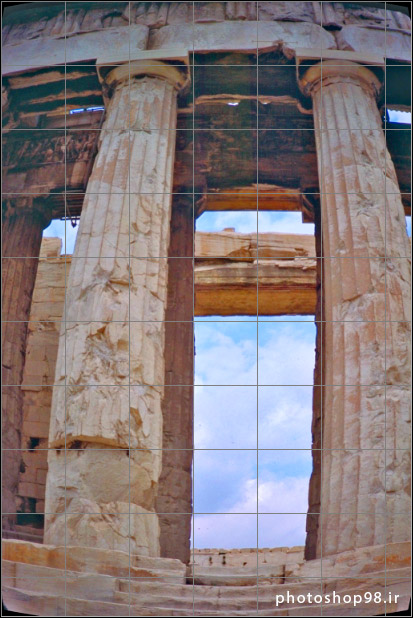
قدم چهارم : در قسمت سمت راست گزینه ای به نام Custom هست روی اون کلیک کنید و عدد 55 رو در قسمت Remove Distoration وارد کنید و Enter رو بزنید. نتیجه ما به شکل زیر در میاد
نتیجه ما به شکل زیر در میاد

همین طور که می بینید اعوجاج از بین رفت. می تونید به جای عدد 55 اعداد بیشتری هم بزارین و نتیجه رو آزمون و خطا مشاهده کنید.
اما نکته مهم این که به صورت دستی هم می تونید با ابزار  Remove distoration toll که در قسمت سمت چپ ، اون بالا قرار داده شده ، این اعوجاج رو اصلاح کنید. به انیمیشین زیر که براتون آماده کردم دقت کنید
Remove distoration toll که در قسمت سمت چپ ، اون بالا قرار داده شده ، این اعوجاج رو اصلاح کنید. به انیمیشین زیر که براتون آماده کردم دقت کنید
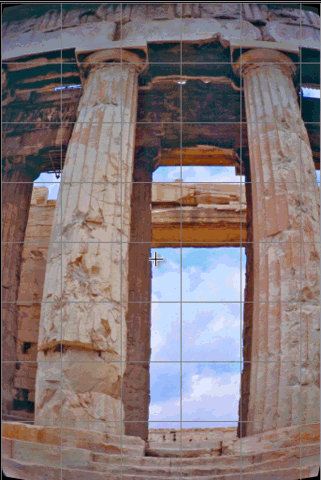
همانطور که می بینید موس رو به سمت بالا دارم حرکت میدم . حالا آزمون و خطا شما موس رو حرکت بدین.
قدم پنجم : کلید ok رو که در قسمت بالا سمت راست هست رو بزنید.
این هم عکسی که اعوجاج اون از بین رفت 
 امیدوارم آموزش مفید واقع شده باشه.
امیدوارم آموزش مفید واقع شده باشه.
- تعداد بازدید5222
